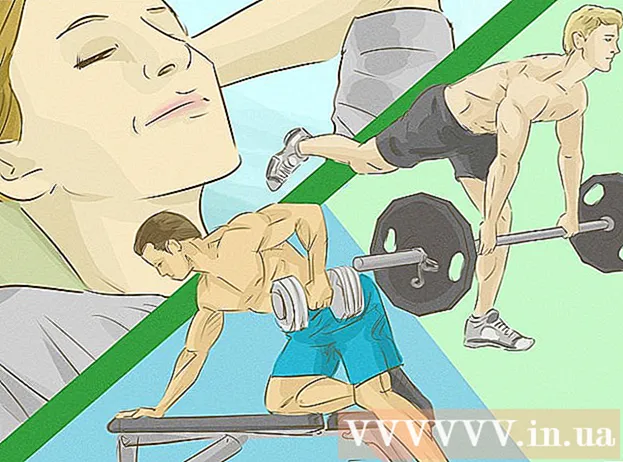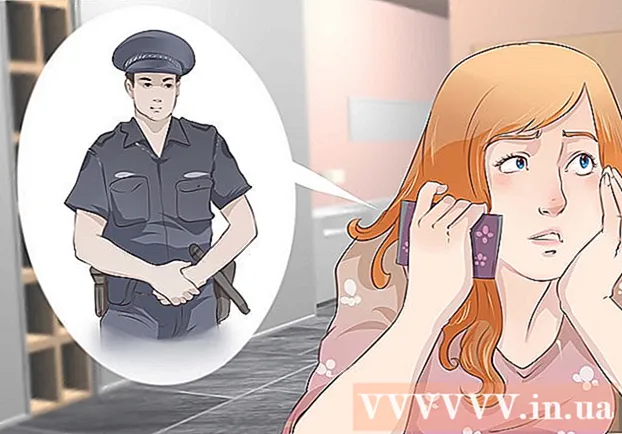Συγγραφέας:
Eugene Taylor
Ημερομηνία Δημιουργίας:
8 Αύγουστος 2021
Ημερομηνία Ενημέρωσης:
1 Ιούλιος 2024

Περιεχόμενο
- Για να πας
- Μέρος 1 από 2: Προετοιμάστε το αρχείο που θέλετε να διαγράψετε
- Μέρος 2 από 2: Διαγραφή αρχείου με γραμμή εντολών
- Συμβουλές
- Προειδοποιήσεις
Αυτό το wikiHow σας διδάσκει πώς να διαγράψετε ένα αρχείο από την επιφάνεια εργασίας του υπολογιστή σας χρησιμοποιώντας το παράθυρο εντολών.
Για να πας
Μέρος 1 από 2: Προετοιμάστε το αρχείο που θέλετε να διαγράψετε
 Βρείτε το αρχείο σας. Εάν γνωρίζετε πού βρίσκεται το αρχείο, μπορείτε να το μεταβείτε ανοίγοντας τον κατάλληλο φάκελο. Για παράδειγμα, εάν προσπαθήσετε να διαγράψετε μια εικόνα ή ένα αρχείο κειμένου, ενδέχεται να το βρείτε στον προεπιλεγμένο φάκελο "Έγγραφα", ο οποίος συνήθως περιέχει τέτοιους τύπους αρχείων.
Βρείτε το αρχείο σας. Εάν γνωρίζετε πού βρίσκεται το αρχείο, μπορείτε να το μεταβείτε ανοίγοντας τον κατάλληλο φάκελο. Για παράδειγμα, εάν προσπαθήσετε να διαγράψετε μια εικόνα ή ένα αρχείο κειμένου, ενδέχεται να το βρείτε στον προεπιλεγμένο φάκελο "Έγγραφα", ο οποίος συνήθως περιέχει τέτοιους τύπους αρχείων. - Εάν δεν ξέρετε πού βρίσκεται ένα αρχείο, πληκτρολογήστε το όνομά του στη γραμμή αναζήτησης του μενού Έναρξη, κάντε δεξί κλικ στο αρχείο όταν εμφανίζεται και, στη συνέχεια, κάντε κλικ στο Άνοιγμα τοποθεσίας αρχείου για να μεταβείτε απευθείας στο αρχείο.
 Κάντε κλικ και σύρετε το αρχείο σας στην επιφάνεια εργασίας. Αυτό καθιστά την αφαίρεσή τους πολύ πιο εύκολη, καθώς δεν χρειάζεται να αλλάξετε τη θέση στο παράθυρο εντολών.
Κάντε κλικ και σύρετε το αρχείο σας στην επιφάνεια εργασίας. Αυτό καθιστά την αφαίρεσή τους πολύ πιο εύκολη, καθώς δεν χρειάζεται να αλλάξετε τη θέση στο παράθυρο εντολών. - Η εξαίρεση σε αυτόν τον κανόνα είναι η διαγραφή ενός αρχείου από το φάκελο "System32", ο οποίος είναι ένας φάκελος συστήματος των Windows. Εάν ναι, αφήστε το αρχείο εκεί.
 Κάντε δεξί κλικ στο αρχείο. Αυτό θα ανοίξει ένα υπομενού.
Κάντε δεξί κλικ στο αρχείο. Αυτό θα ανοίξει ένα υπομενού.  Κάντε κλικ στο Properties. Μπορείτε να το βρείτε στο κάτω μέρος του υπομενού.
Κάντε κλικ στο Properties. Μπορείτε να το βρείτε στο κάτω μέρος του υπομενού.  Κοιτάξτε την επέκταση αρχείου. Η επέκταση αρχείου βρίσκεται κοντά στην κορυφή της καρτέλας "Γενικά" στο παράθυρο "Ιδιότητες" στα δεξιά του "Τύπος αρχείου:". Θα πρέπει να γνωρίζετε την επέκταση του αρχείου σας για να το καταργήσετε με τη γραμμή εντολών. Μερικές γνωστές επεκτάσεις είναι:
Κοιτάξτε την επέκταση αρχείου. Η επέκταση αρχείου βρίσκεται κοντά στην κορυφή της καρτέλας "Γενικά" στο παράθυρο "Ιδιότητες" στα δεξιά του "Τύπος αρχείου:". Θα πρέπει να γνωρίζετε την επέκταση του αρχείου σας για να το καταργήσετε με τη γραμμή εντολών. Μερικές γνωστές επεκτάσεις είναι: - .κείμενο - Αρχείο κειμένου (αρχεία που δημιουργήθηκαν με π.χ. Σημειωματάριο).
- .docx - Αρχεία Microsoft Word.
- .webp ή .png - Αρχεία εικόνας.
- .mov, .wmv, .mp4 - Αρχεία βίντεο.
- .mp3, .wav - Αρχεία ήχου.
- .exe - Εκτελέσιμα αρχεία (π.χ. ένα αρχείο εγκατάστασης).
- .lnk - Συντομεύσεις. Η κατάργηση μιας συντόμευσης δεν θα καταργήσει το σχετικό πρόγραμμα από τον υπολογιστή σας.
 Σημειώστε την επέκταση αρχείου. Εάν γνωρίζετε την επέκταση αρχείου, μπορείτε να χρησιμοποιήσετε τη γραμμή εντολών.
Σημειώστε την επέκταση αρχείου. Εάν γνωρίζετε την επέκταση αρχείου, μπορείτε να χρησιμοποιήσετε τη γραμμή εντολών.
Μέρος 2 από 2: Διαγραφή αρχείου με γραμμή εντολών
 Ανοίξτε το παράθυρο εντολών. Σε αυτήν την περίπτωση, θα πρέπει να αποφύγετε την έκδοση "Διαχειριστής" (ή "Διαχειριστής") της γραμμής εντολών, εκτός εάν διαγράψετε ένα αρχείο στο φάκελο "System32". Μπορείτε να ανοίξετε τη γραμμή εντολών με διάφορους τρόπους, ανάλογα με την έκδοση των Windows:
Ανοίξτε το παράθυρο εντολών. Σε αυτήν την περίπτωση, θα πρέπει να αποφύγετε την έκδοση "Διαχειριστής" (ή "Διαχειριστής") της γραμμής εντολών, εκτός εάν διαγράψετε ένα αρχείο στο φάκελο "System32". Μπορείτε να ανοίξετε τη γραμμή εντολών με διάφορους τρόπους, ανάλογα με την έκδοση των Windows: - Διατήρηση ⊞ Νίκη και πατήστε Χ, μετά το οποίο πατάτε Γραμμή εντολών κλικ πάνω από το κουμπί Έναρξη.
- Κάντε δεξί κλικ στο κουμπί Έναρξη στην κάτω αριστερή γωνία της οθόνης και, στη συνέχεια, κάντε κλικ στο Γραμμή εντολών στο αναδυόμενο παράθυρο.
- Πληκτρολογήστε "Γραμμή εντολών" στη γραμμή αναζήτησης του μενού "Έναρξη" (στα Windows 8, τοποθετήστε το δείκτη του ποντικιού στην επάνω δεξιά γωνία της οθόνης και κάντε κλικ στο μεγεθυντικό φακό) και, στη συνέχεια, κάντε κλικ στο εικονίδιο "Γραμμή εντολών" όταν εμφανιστεί.
- Ανοίξτε την εφαρμογή "Εκτέλεση" από το μενού "Έναρξη", πληκτρολογήστε "cmd" και κάντε κλικ στο Εντάξει.
 Τύπος επιφάνεια εργασίας cd και πατήστε ↵ Εισαγάγετε. Αυτό θα αλλάξει τη θέση (ή "κατάλογος") στη γραμμή εντολών στην επιφάνεια εργασίας σας.
Τύπος επιφάνεια εργασίας cd και πατήστε ↵ Εισαγάγετε. Αυτό θα αλλάξει τη θέση (ή "κατάλογος") στη γραμμή εντολών στην επιφάνεια εργασίας σας. - Υπάρχουν άλλοι τρόποι για να αλλάξετε τον κατάλογο στη γραμμή εντολών, εάν χρειάζεται.
- Το άνοιγμα της γραμμής εντολών στη λειτουργία "Διαχειριστής" θα αλλάξει τον κατάλογο σε "System32". Επομένως, θα πρέπει να επιλέξετε να ανοίξετε τη γραμμή εντολών στη λειτουργία "Διαχειριστής", εκτός εάν το αρχείο σας βρίσκεται στο φάκελο "System32".
 Τύπος del [όνομα αρχείου.filetype]. Αντικαταστήστε το "filename.filetype" με το όνομα και την επέκταση του αρχείου.
Τύπος del [όνομα αρχείου.filetype]. Αντικαταστήστε το "filename.filetype" με το όνομα και την επέκταση του αρχείου. - Για παράδειγμα, τότε θα ήταν ένα αρχείο εικόνας με το όνομα "icecream" icecream.png, ένα αρχείο κειμένου γίνεται "σημειώσεις" Notes.txt, και τα λοιπά.
- Για αρχεία με κενά στο όνομα, τοποθετήστε εισαγωγικά γύρω από το πλήρες όνομα αρχείου: "Μου αρέσει το turtles.webp" αντί I_like_turtles.webp ή τα παρόμοια.
- Για να διαγράψετε όλα τα αρχεία στην επιφάνεια εργασίας σας με την ίδια επέκταση (π.χ. όλα τα αρχεία κειμένου), πληκτρολογήστε *. Τύπος αρχείου όπου "filetype" είναι η επέκταση (π.χ. *. κείμενο).
 Τύπος ↵ Εισαγάγετε. Θα δείτε μια νέα κενή γραμμή να εμφανίζεται στο παράθυρο εντολής. Το αρχείο εξαφανίστηκε.
Τύπος ↵ Εισαγάγετε. Θα δείτε μια νέα κενή γραμμή να εμφανίζεται στο παράθυρο εντολής. Το αρχείο εξαφανίστηκε. - Δεδομένου ότι η εντολή "del" διαγράφει αρχεία απευθείας από τον σκληρό σας δίσκο, δεν χρειάζεται να το διαγράψετε και από τον Κάδο Ανακύκλωσης.
Συμβουλές
- Είναι καλύτερο να χρησιμοποιήσετε τη διαχείριση αρχείων του συστήματός σας για να διαγράψετε αρχεία και να χρησιμοποιήσετε τη Γραμμή εντολών μόνο όταν πρέπει να διαγράψετε αρχεία που είναι πιο δύσκολο να διαγραφούν.
Προειδοποιήσεις
- Εάν διαγράψετε ένα αρχείο συστήματος, ο υπολογιστής σας ενδέχεται να σταματήσει να λειτουργεί.
- Χρησιμοποιώντας τη γραμμή εντολών για τη διαγραφή αρχείων, δεν έχετε πλέον καμία σχέση με τον Κάδο Ανακύκλωσης.